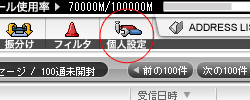 ツールアイコンにある「個人設定」をクリックすると「個人設定ウィンドウ」が表示されます。
ツールアイコンにある「個人設定」をクリックすると「個人設定ウィンドウ」が表示されます。
ウィンドウ左の「アカウント設定」ボタンを押します。
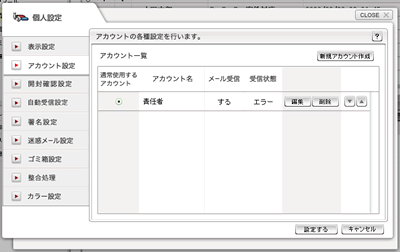
- 新規アカウントの作成
-
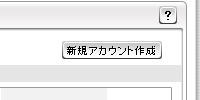 右上「新規アカウント作成」を押し、ウィンドウ内の「基本設定」タブを押します。
右上「新規アカウント作成」を押し、ウィンドウ内の「基本設定」タブを押します。
基本設定
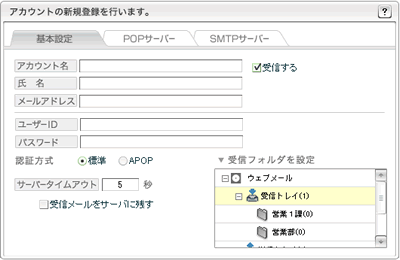
以下の項目を入力します。
【アカウント名】
作成したいアカウントの名称を入力し、メールの受信を行う場合は”受信する”にチェックをしてください。
※必須入力項目です。
【氏名】
氏名を入力します。
【メールアドレス】
メールアドレスを入力します。入力したメールアドレスは、"名前<メールアドレス>"の形式で、送信するメールの「送信元」として表示されます。
※必須入力項目です。
【ユーザーID】
メールを受信するためには必要ですので、受信用アカウントを登録する場合、必ず入力してください。
【パスワード】
メールを受信するためには必要ですので、受信用アカウントを登録する場合、必ず入力してください。
【認証方式】
受信メールサーバ(POP3)が特殊な認証方式で設定されていない場合、"標準"に設定してください。
"APOP"を選択すると、セキュリティで保護されたパスワードで、受信メールサーバへのログオンを行います。
【サーバータイムアウト】
受信メールサーバ(POP3)へのログオンの失敗を何秒まで待機するかの設定です。
【受信フォルダを設定】
新規に受信したメールを保存するフォルダを指定します。
【受信メールをサーバーに残す】
この項目にチェックすると、受信したメールは、メールサーバ上からは削除されず、そのまま残ります。
別のメールクライアントで、同じアカウントからメールを受信したい場合に指定します。
※"受信メールをサーバに残す。"のチェックを解除した場合、受信トレイを開いたときにメールサーバーに残っているメールを全て受信します。また、受信済みメールも再受信されます。
POPサーバーの設定
ウィンドウ内の「POPサーバー」タブを押します。
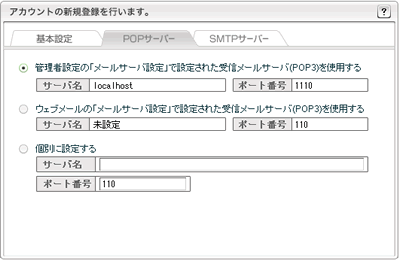
受信サーバーの設定を以下から選択します。
※POP3とは、メールを受信するためのプロトコルのことで、ウェブメールでは、POP3のみサポートしています
SMTPサーバーの設定
ウィンドウ内の「SMTPサーバー」タブを押します。
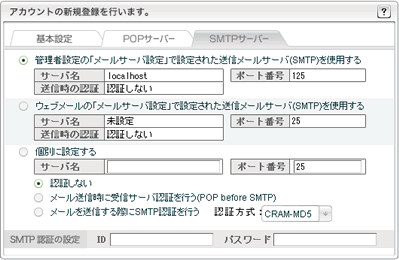
送信サーバーの設定を以下から選択します。
-
desknet's スタンダード版の[管理者設定]-[メールサーバ設定]で設定された送信メールサーバ(SMTP)を使用する
-
desknet's スタンダード版のウェブメールの[メールサーバ設定]で設定された送信メールサーバ(SMTP)を使用する
-
個別に設定する
「個別に設定する」を選択した場合は、SMTP 認証対応のため以下のいずれかを選択してください。
- アカウントの選択
-
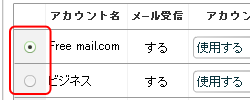 通常使用するアカウントを、ウィンドウ左のチェックボックスから選択してください。
通常使用するアカウントを、ウィンドウ左のチェックボックスから選択してください。
- アカウントの編集、削除
-
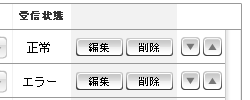 アカウント一覧画面右の「編集」もしくは「削除」を押して下さい。
アカウント一覧画面右の「編集」もしくは「削除」を押して下さい。
また、右端のボタン(▼▲)で順序が変更できます。

